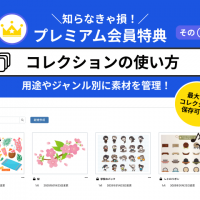ACワークスが運営する素材サイト、イラストAC、写真AC、動画AC、シルエットAC の素材が無制限でダウンロードできる「プレミアム会員」。
様々な「特典」を受けられるので、会員になったからにはフル活用したいですよね。
このシリーズでは、【知らなきゃ損!プレミアム会員特典をご紹介】と題し、プレミアム会員限定の特典について 1 つずつ詳しく解説していきます。
今回は、「プレミアム会員」なら活用したい「コレクション」の使い方についてご紹介していきましょう。
「コレクション」とは?
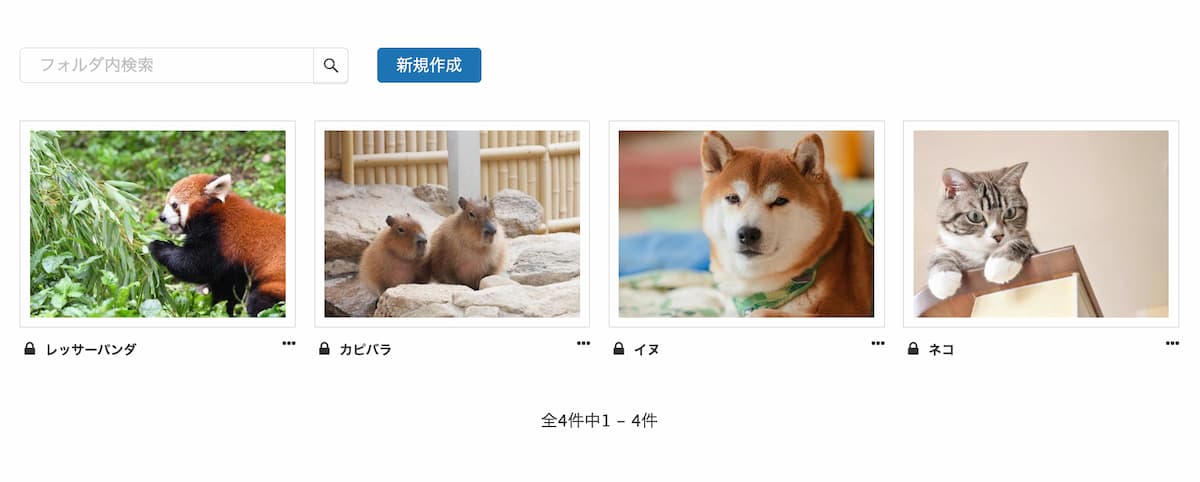
「コレクション」は、イラストAC と写真AC の画像素材を「お気に入り(ブックマーク)」として登録し、あとで簡単に見返せるように保存できる機能になります。
保存できる数はプランによって異なり、
・無料会員(登録あり):5 点まで
・プレミアム会員:100 点まで
となっています。
プレミアム会員には「個人プラン」と「法人プラン」があり、「法人プラン」では個人とは別にチームで共有するコレクションの設定も可能です。
「コレクション」の基本的な使い方
お気に入りとして保存したい画像素材を見つけたら、画像のダウンロード画面で「ブックマーク」のアイコンを押し、新規で作成したフォルダまたは既存のフォルダに振り分けます。(無料会員はフォルダが 1 つのみ)
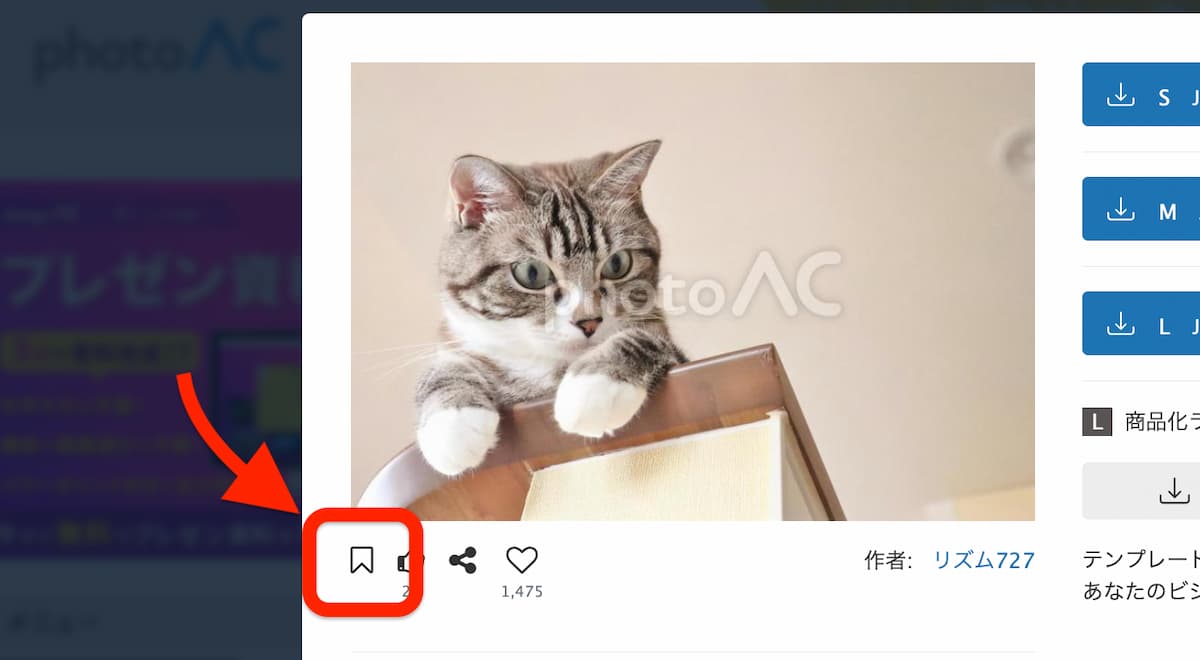
「コレクション」に登録した素材を確認する場合は、ページの上部メニューに表示されている「お気に入り(お気に入り素材)」、またはマイページのメニューにある「コレクション」などからリストが見られます。
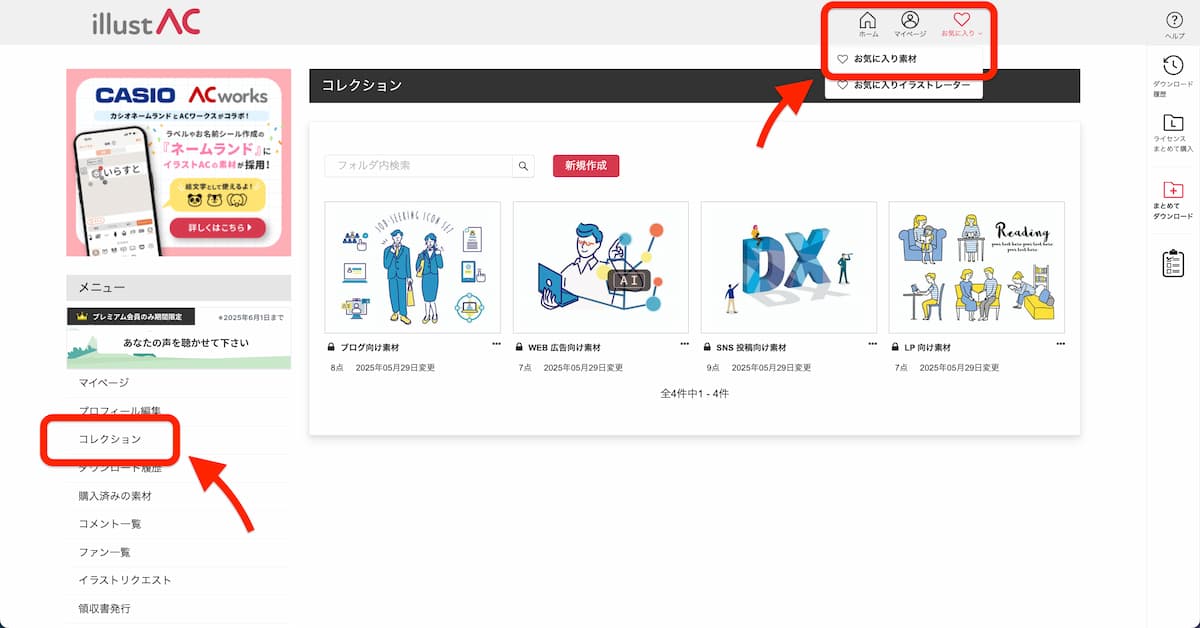
コレクションの「タイトル」や「プライバシー設定」を変更
「コレクション」に登録したフォルダは、
・タイトル:フォルダの名前
・プライバシー設定:公開範囲
をいつでも変更することが可能です。
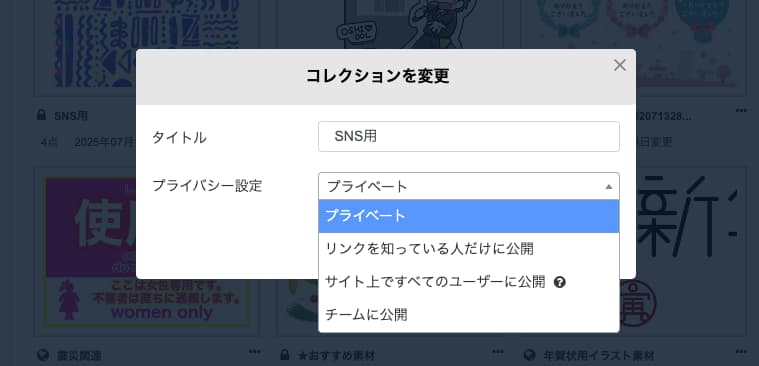
「プライバシー設定」は、デフォルトで個人だけが見られる状態の「プライベート」に設定されていますが、いつでも設定を変更することができます。用途に合わせて使い分けてください。
| プライベート | 本人だけが閲覧可能 |
| リンクを知っている人だけに公開 | リンクを受け取った人なら誰でも閲覧可能(登録・ログイン不要) |
| サイト上ですべてのユーザーに公開 | イラストACの「公開中のコレクション」上で公開 |
| チームに公開 (★法人プランのみ) |
チームのメンバーだけに公開 ※リンクを発行してチーム外に公開することも可能 |
こんな時に使える!「コレクション」の活用方法
「コレクション」の機能を利用してみようとはしているものの、どのように活用すれば良いのかイメージが湧かないという人もいるでしょう。
そこで、「コレクション」を活用した方法をいくつかご紹介します。
【効率化】:頻繁に使う素材をコレクション
過去に利用したことがある素材の場合は、「ダウンロード履歴」で確認できます。
でも頻繁に使う素材の場合は、その都度「ダウンロード履歴」から探してくるのは時間効率が良くありません。
そのため、
・多様する画像素材
・多様する画像素材の別バージョン
・デザインの方向性に合った画像素材
は「コレクション」にまとめておくと作業を効率化できるでしょう。
【比較検討に】:候補の素材をコレクション
デザインに使えそうな素材をいくつか見つけたものの、どれを使用するか迷ってしまうことがありますよね。
そんなときは、一旦「コレクション」に登録してみるといいでしょう。
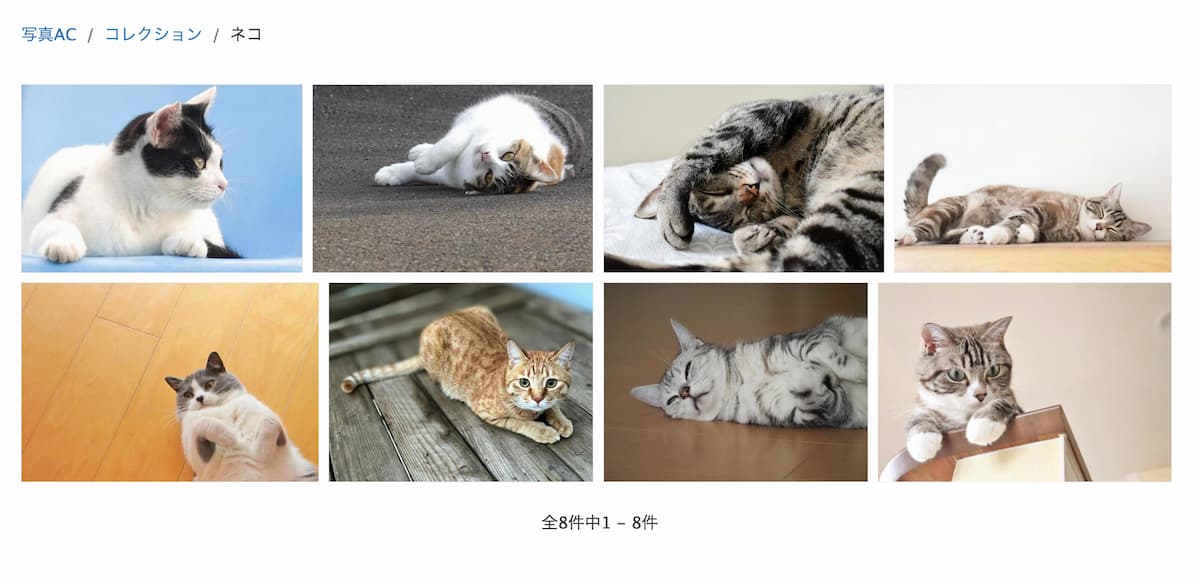
ひとまず「コレクション」に入れておけば、あとで選んだ素材を一覧で見ながら比較検討をしやすくなります。
【整理する】:ジャンル別にコレクション
デザインのプロジェクトやジャンル別にフォルダ分けすると、あとで探しやすくなります。
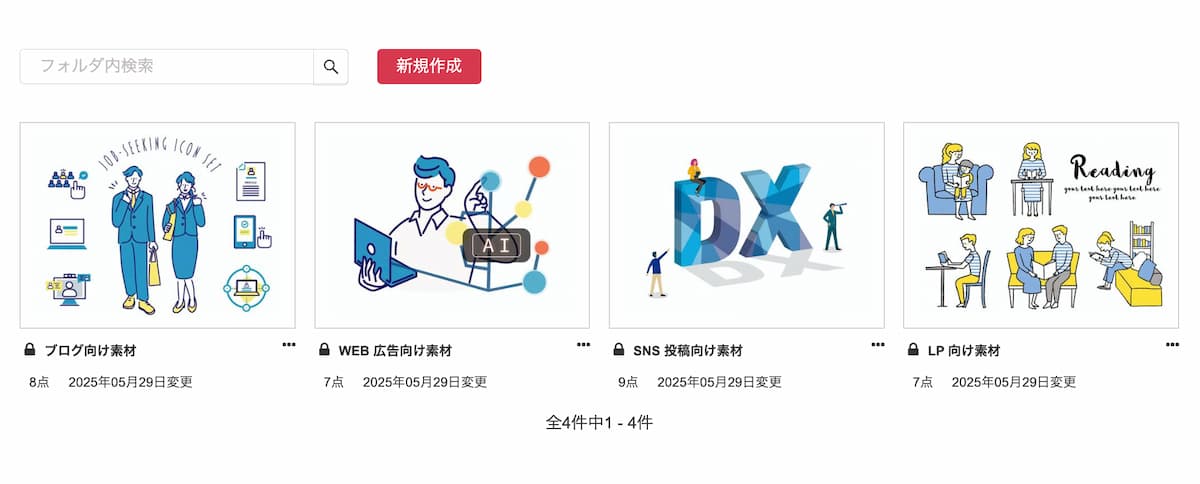
効率的に作業できるよう、フォルダのタイトルも分かりやすくしておくといいでしょう。
【共有する】:チーム向けにコレクション
法人プランの場合は、チームのメンバーに共有するための「コレクション」を作成できます。
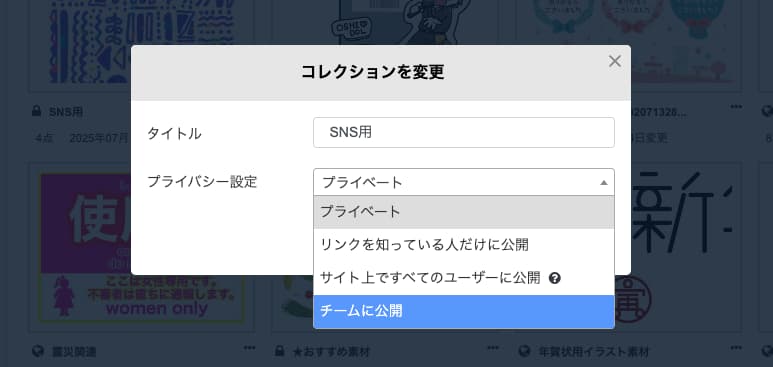
共同で作業するメンバーと情報を共有したり、統一感のあるデザインを作成するのに役立つでしょう。
「プレミアム会員」の特典を活用してみよう
「プレミアム会員」が活用できる「コレクション(100 点まで保存可能)」の機能についてご紹介しましたが、他にも会員限定の特典がたくさんあります。
まだ「プレミアム会員」に加入していないけど、当記事を読んで興味が湧いたという方は、ぜひ「プレミアム会員」についてチェックしてみてくださいね。
※ 本記事で紹介している情報は執筆時点のものであり、閲覧時点では変更になっている場合があります。最新の情報とは異なるおそれもありますので、あらかじめご了承ください。